CAD怎样旋转三维对象?
溜溜自学 室内设计 2022-02-16 浏览:1197
大家好,我是小溜。AutoCAD是一款常用的工程图纸设计软件,在使用该软件的时候,不仅能够绘制平面图、剖面图等图纸,而且还可以绘制三维视图。我们设计平面图的时候,也会需要对图形进行旋转,那么CAD怎样旋转三维对象?所以不明白具体操作步骤的小伙伴们,快来看看下面的图文教程吧!
想要更深入的了解“CAD”可以点击免费试听溜溜自学网课程>>
工具/软件
电脑型号:联想(lenovo)天逸510s; 系统版本:Windows7; 软件版本:CAD2014
方法/步骤
第1步
首先要运行AutoCAD2014,然后通过【常用】》【建模】》【长方体】绘制一个简单三维图形。

第2步
接着通过菜单依次选择【常用】》【修改】》【三维旋转】选项。

第3步
在绘图区用鼠标左键点击来选择要旋转的对象。

第4步
用鼠标左键点击三维对象后选择完毕后,按回车键。
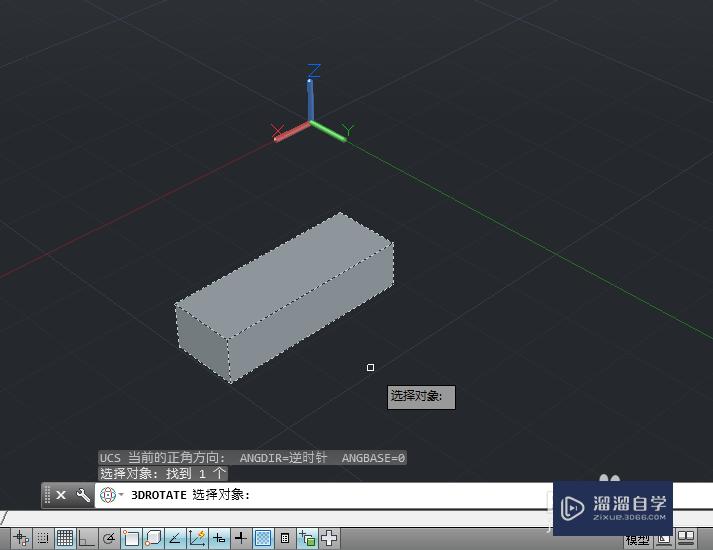
第5步
然后移动鼠标指针,然后选择绘图区中的任意一点作为基点。
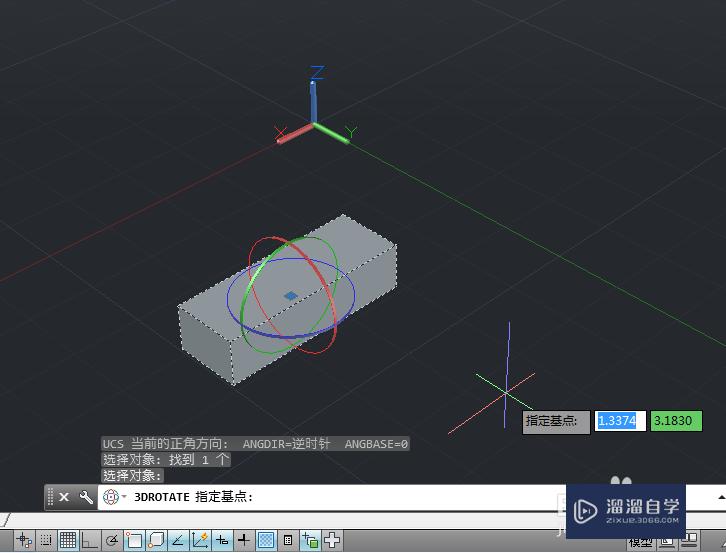
第6步
接着根据彩色圆圈的颜色,选择旋转轴为x、y或者z。
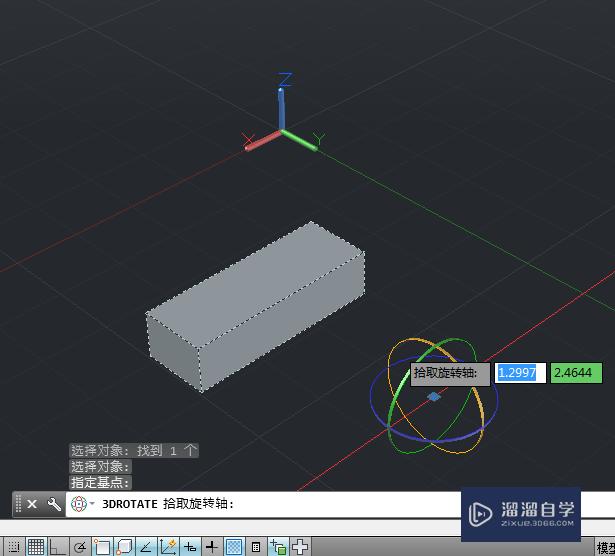
第7步
以x轴作为旋转轴,输入角度45度,按回车,最终效果如图所示。
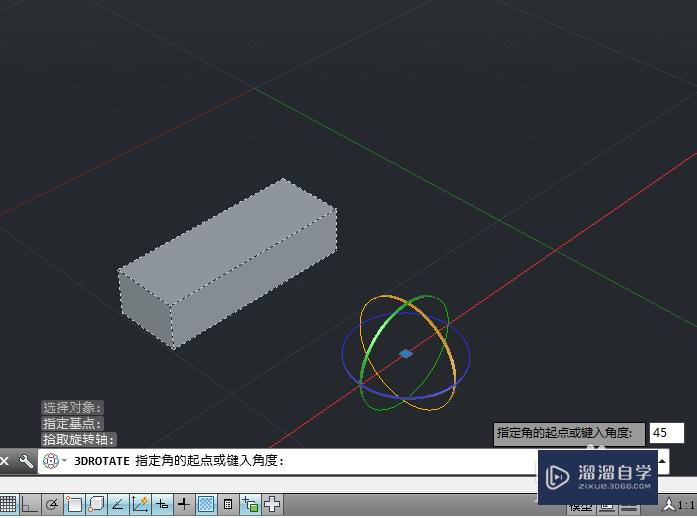
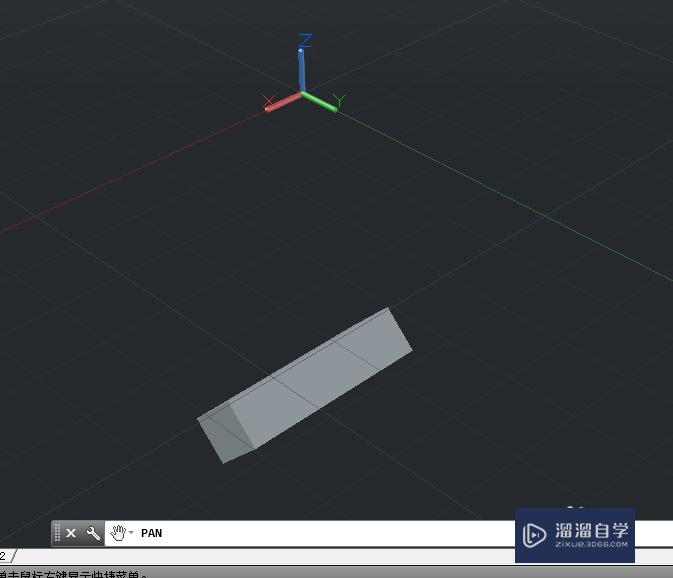
温馨提示
以上就是关于“CAD怎样旋转三维对象?”全部内容了,小编已经全部分享给大家了,还不会的小伙伴们可要用心学习哦!虽然刚开始接触CAD软件的时候会遇到很多不懂以及棘手的问题,但只要沉下心来先把基础打好,后续的学习过程就会顺利很多了。想要熟练的掌握现在赶紧打开自己的电脑进行实操吧!最后,希望以上的操作步骤对大家有所帮助。
相关文章
距结束 06 天 10 : 02 : 29
距结束 01 天 22 : 02 : 29
首页










